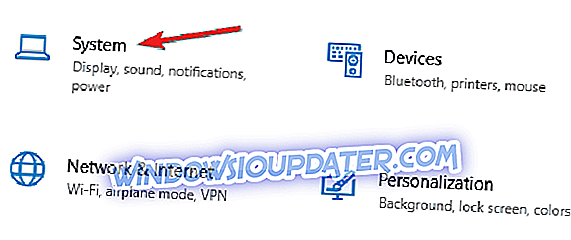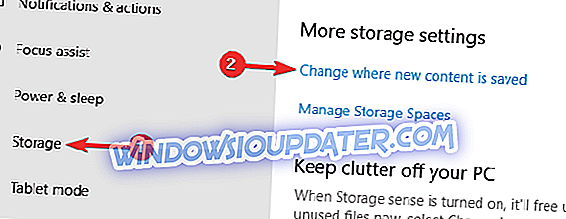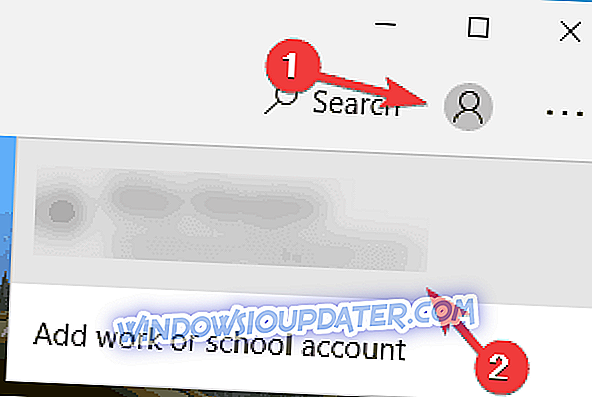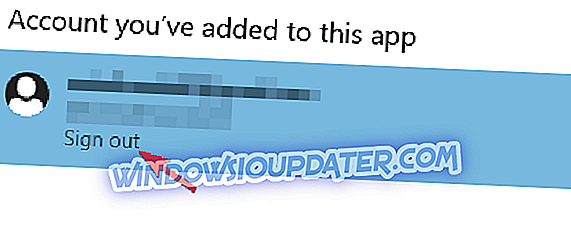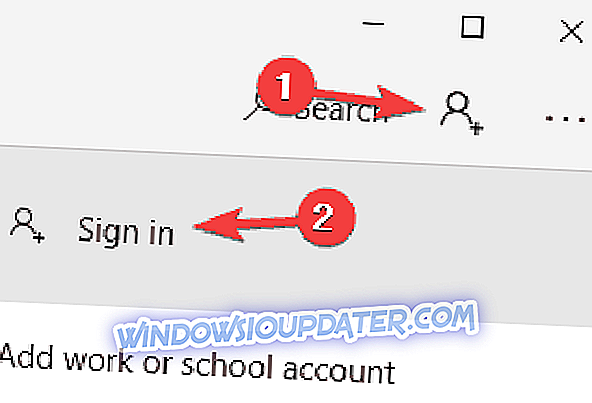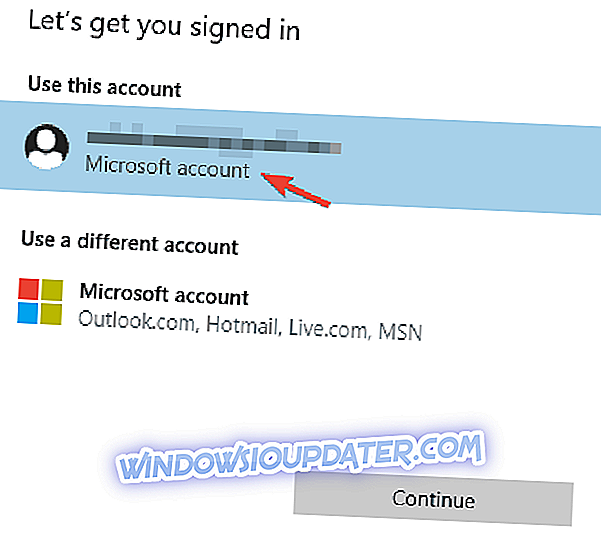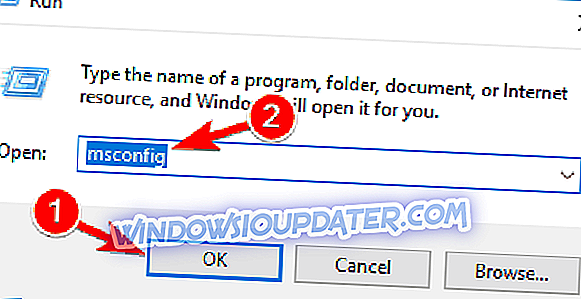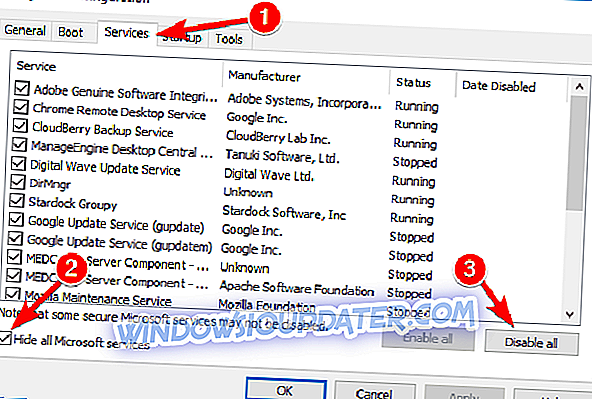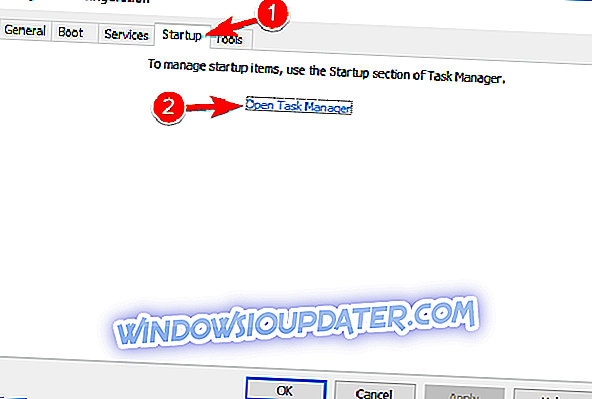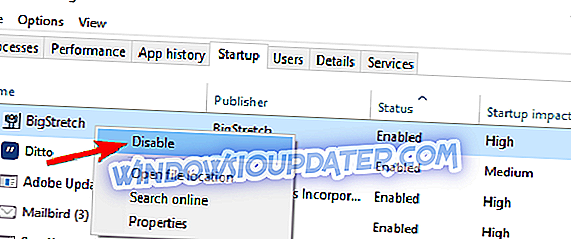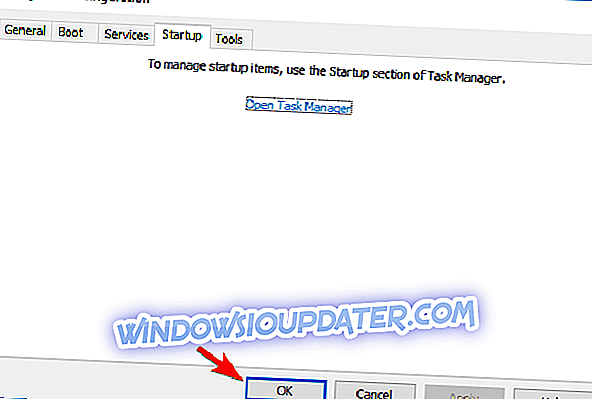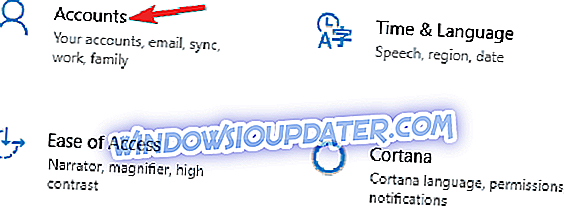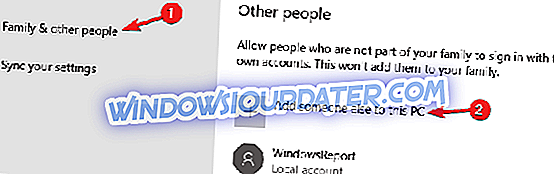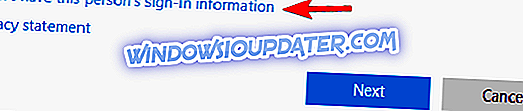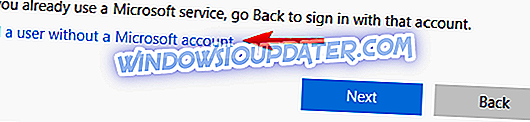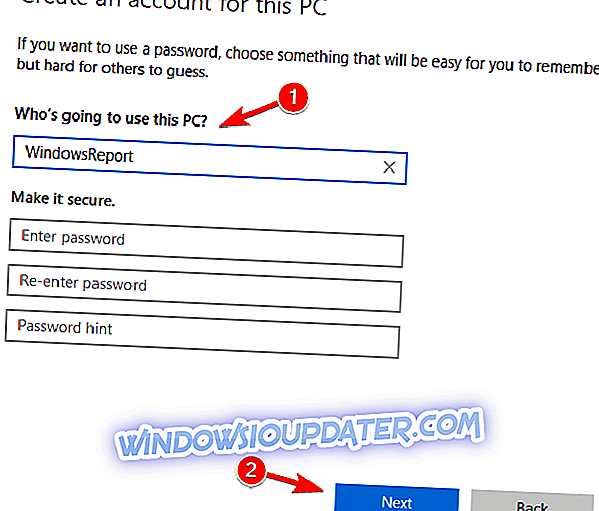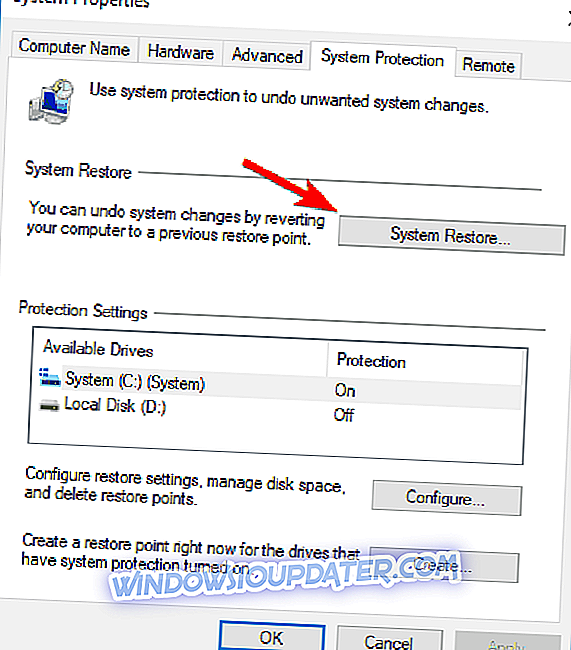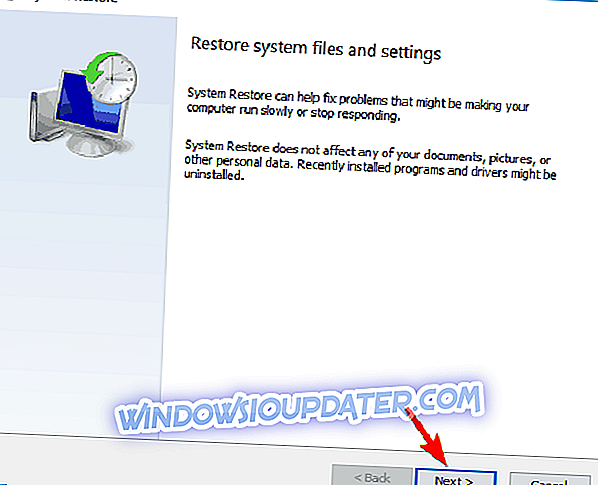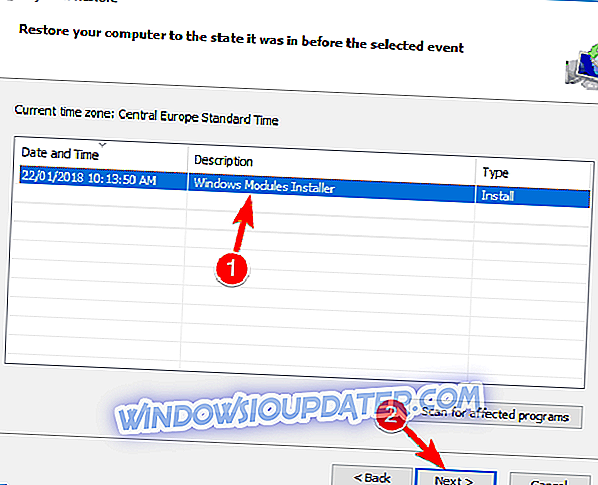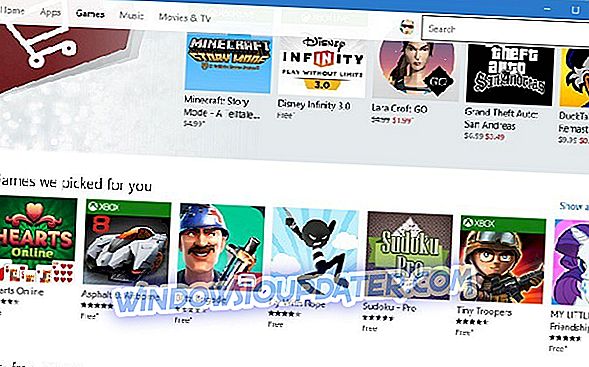많은 Windows 10 사용자가 Windows Store에서 캐주얼 게임을 즐길 수 있지만 때로는 문제가 발생할 수 있으며 게임을 다운로드하지 못할 수도 있습니다. 또한 사용자는 "다시 시도하십시오. Windows Store에서 게임을 다운로드하려고 할 때 "세부 정보보기"메시지가 표시되므로 해결할 수 있는지 알아 보겠습니다.
Windows 10에서 게임 다운로드 문제를 해결하는 방법
Windows Store는 Windows 10의 중요한 구성 요소이지만 많은 사용자가 Windows Store 게임을 다운로드하는 동안 특정 문제를보고했습니다. Windows Store 관련 문제에 대해 사용자가보고 한 몇 가지 일반적인 문제는 다음과 같습니다.
- Microsoft Store Windows 10에서 다운로드 할 수 없음 - 때때로 Windows Store에서 아무 것도 다운로드 할 수 없습니다. 문제가 될 수 있으며 문제를 해결하려면 새 앱의 저장 위치를 시스템 드라이브로 변경해야합니다.
- Windows 10 Store가 응용 프로그램을 다운로드하지 않음 - 많은 사용자들이 Windows Store가 응용 프로그램을 전혀 다운로드하지 않는다고보고했습니다. 이는 바이러스 백신으로 인해 발생할 수 있으므로 일시적으로 사용하지 않도록 설정할 수 있습니다.
- Windows 스토어에서 앱을 설치할 수 없음 - Windows 스토어 앱의 일반적인 문제이며 타사 응용 프로그램으로 인해 발생할 수 있습니다. 문제를 해결하려면 클린 부팅을 수행하고 문제가있는 응용 프로그램이 있는지 확인하십시오.
- Windows Store에서 다운로드가 중단됨 - 다운로드하는 동안 게임이 멈추는 경우가 있습니다. 이 경우 Window Update 구성 요소를 다시 설정하고 다시 시도하십시오. 문제가 계속 발생하면 최신 업데이트를 설치하고 도움이되는지 확인하십시오.
해결책 1 - SD 또는 microSD 카드를 제거하거나 C 드라이브에 파일 저장
사용자는 SD 카드 또는 microSD 카드를 삽입 할 때이 문제가 발생하기 시작 했으므로 카드에서 오류 검사를 수행하는 것이 좋습니다.
- 파일 탐색기에서 SD 카드 드라이브를 마우스 오른쪽 버튼으로 클릭하고 속성을 선택한 다음 도구 탭으로 이동하십시오.
- 오류 검사를 클릭하고 지침을 따르십시오.
이 오류가 발생하면 0x800700006을 해결해야합니다.
그래도 도움이되지 않는다면 SD 카드가 아닌 C 드라이브에 앱을 설치할 수 있습니다. 그렇게하려면 다음 지침을 따르십시오.
- Windows 키 + I 를 눌러 설정 앱 을 엽니 다.
- 설정 앱이 열리면 시스템 섹션으로 이동하십시오.
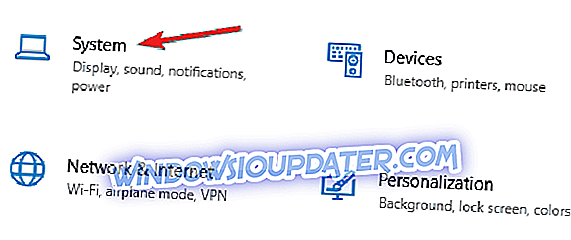
- 왼쪽 창에서 Storage를 선택하십시오. 오른쪽 창의 더 많은 저장소 설정 에서 새 콘텐츠가 저장되는 위치 변경을 선택합니다.
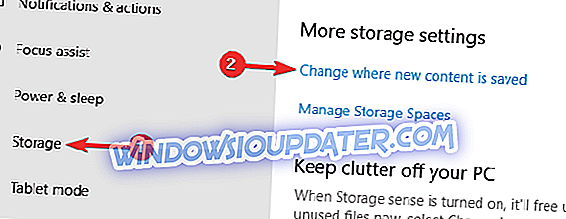
- 이제 새 앱을 설정 하면 로컬 하드 드라이브에 저장됩니다 .
그런 다음 Windows Store 게임의 문제를 완전히 해결해야합니다.
그래도 도움이되지 않는다면 일부 사용자는 PC에서 SD 카드로 다운로드 위치를 변경하고 다시 PC로 돌아 간다고보고하므로이를 시도해 볼 수도 있습니다.
해결 방법 2 - 바이러스 백신 검사

때때로 바이러스 백신이 시스템을 방해하여 Windows Store 게임을 다운로드하지 못하게 할 수 있습니다. 그러나 바이러스 백신 설정을 변경하여이 문제를 해결할 수도 있습니다. 방화벽과 같은 특정 바이러스 차단 기능을 해제하고 문제가 해결되는지 확인하십시오.
그래도 문제가 해결되지 않으면 바이러스 백신을 완전히 비활성화하고 도움이되는지 확인하십시오. 그래도 도움이되지 않는다면 바이러스 백신을 제거하는 것이 좋습니다. 사용자는 McAfee 바이러스 백신 문제를보고했으며 해당 바이러스 백신을 제거하면 문제가 해결되었습니다. 이 문제는 McAfee에만 국한되지 않으며 다른 바이러스 백신 도구로 인해이 문제가 발생할 수도 있습니다.
바이러스 백신을 제거해도 문제가 해결되면 새 바이러스 백신으로 전환하는 것이 좋습니다. Bitdefender 는 강력한 보안 기능을 제공하는 강력한 바이러스 백신이며 Windows 10과 완벽하게 호환되므로 어떠한 방식으로도 시스템을 간섭하지 않습니다.
해결 방법 3 - Windows Update 서비스를 다시 시작합니다.
사용자에 따라 Windows Update 서비스를 다시 설정하기 만하면 Windows 스토어에서 문제를 해결할 수도 있습니다. 이는 매우 간단한 과정이며 다음 단계에 따라 수행 할 수 있습니다.
- Windows + X 를 눌러 Win + X 메뉴를 엽니 다. 결과 목록에서 명령 프롬프트 (Admin) 또는 PowerShell (Admin) 을 선택합니다.
- 명령 프롬프트가 시작되면 다음 명령을 실행하십시오.
- 그만 그만 wuauserv
- 그물 정지 비트
- c : \ windows \ SoftwareDistribution SoftwareDistribution.old로 이름 바꾸기
- net start wuauserv
- 순 시작 비트
그런 다음 Windows Store를 다시 시작하고 Windows Store 게임의 문제가 아직 있는지 확인하십시오.
해결 방법 4 - 최신 업데이트 설치
Windows Store 게임 다운로드에 문제가있는 경우 누락 된 업데이트 중 하나와 관련된 문제 일 수 있습니다. Windows 10에는 몇 가지 버그가있을 수 있지만 Microsoft는 일반적으로 Windows 업데이트를 릴리스하여 버그를 수정합니다.
Windows 10은 누락 된 업데이트를 자동으로 설치하지만 때로는 업데이트 또는 2를 건너 뛸 수 있습니다. 그러나 다음을 수행하여 수동으로 업데이트를 확인할 수 있습니다.
- 설정 앱을 열고 업데이트 및 보안 섹션으로 이동하십시오.
- 업데이트 확인 버튼을 클릭 하십시오 .
사용 가능한 업데이트가 있으면 자동으로 백그라운드로 다운로드되고 PC를 다시 시작하자마자 설치됩니다. 시스템이 업데이트되면 문제가 아직 있는지 확인하십시오.
솔루션 5 - Microsoft 스토어에서 로그 아웃
사용자는 Windows Store 게임을 다운로드하는 동안 문제가 발생하면 로그 아웃하고 다시 로그인 해보십시오. 때로는 Microsoft Store에서 문제를 해결할 수 있으므로 시도해보십시오. Microsoft Store에서 로그 아웃하려면 다음을 수행하십시오.
- Microsoft Store를 시작 하십시오 .
- 오른쪽 상단의 사용자 아이콘을 클릭하고 계정을 선택하십시오.
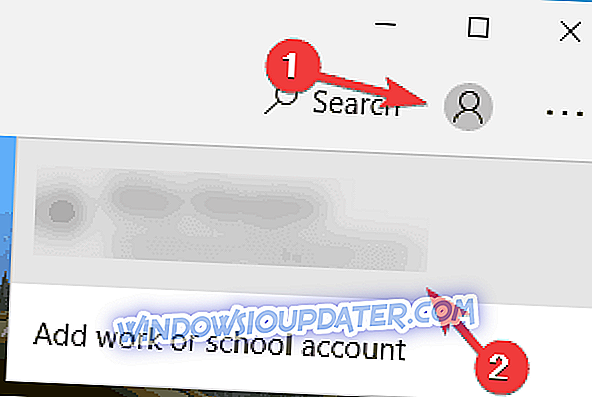
- 로그 아웃 버튼을 클릭합니다.
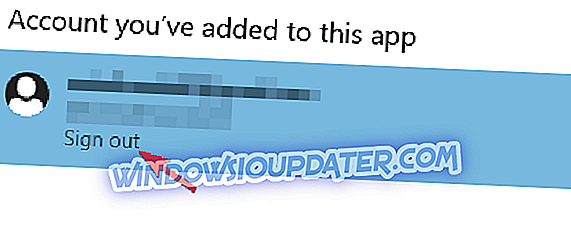
- 사용자 아이콘을 선택하고 메뉴에서 로그인을 선택하십시오.
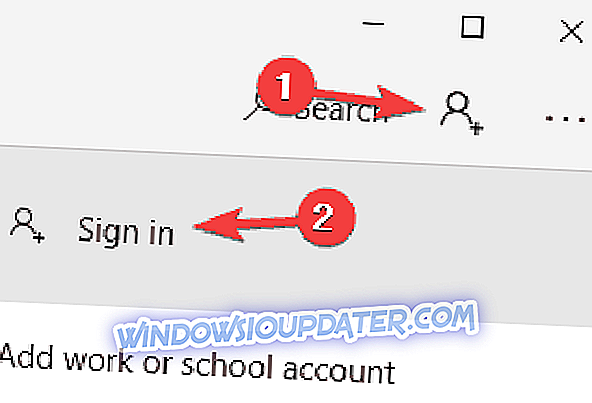
- 목록에서 계정을 선택하고 계속을 클릭하십시오.
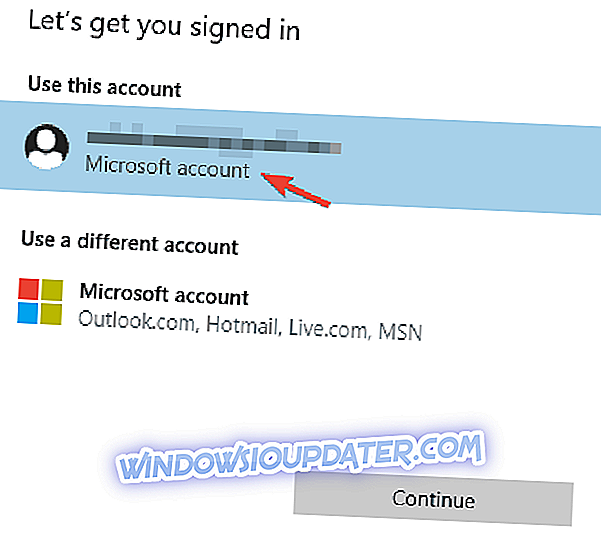
- 비밀번호를 입력하면 Windows 스토어에 다시 로그인하게됩니다.
이러한 변경을 한 후에 Windows Store 게임 관련 문제가 해결되었는지 확인하십시오.
해결책 6 - 클린 부팅 수행
Windows Store 게임에서이 문제를 해결하려면 일부 사용자가 클린 부팅을 수행하도록 권장하고 있습니다. 때로는 시작 응용 프로그램이 시스템을 방해 할 수 있으며 이로 인해이 문제와 기타 많은 문제가 발생할 수 있습니다. 그러나 다음을 수행하여 이러한 문제를 해결할 수 있습니다.
- Windows 키 + R 키를 누르고 msconfig를 입력하십시오. Enter 키를 누르 거나 확인을 클릭하십시오.
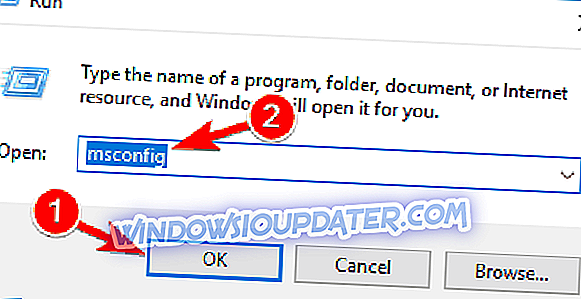
- System Configuration (시스템 구성) 창이 나타납니다. 서비스 탭으로 가서 모든 Microsoft 서비스 숨기기를 선택하십시오 . 이제 모두 사용 안함을 클릭하십시오.
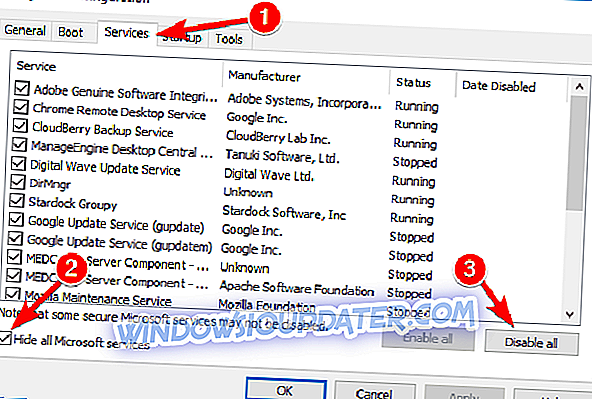
- 시작 탭으로 가서 작업 관리자 열기를 클릭하십시오.
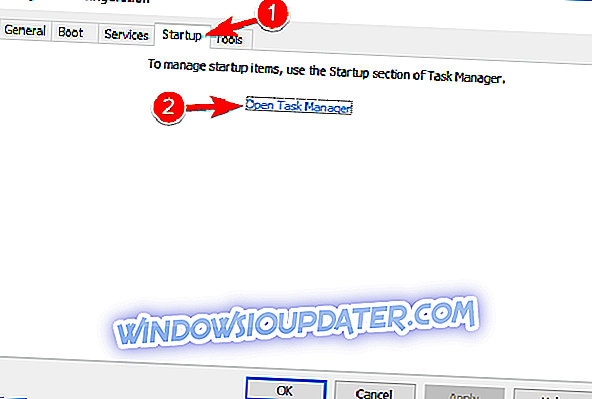
- 목록의 첫 번째 항목을 마우스 오른쪽 단추로 클릭하고 메뉴에서 사용 안 함 을 선택하십시오. 목록의 모든 항목에 대해이 단계를 반복하십시오.
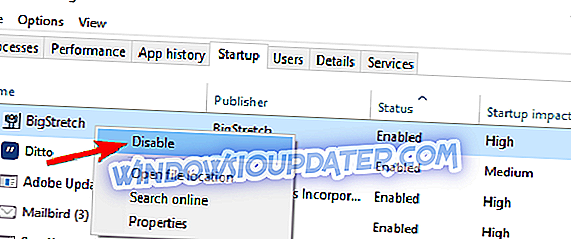
- 이제 작업 관리자를 닫고 시스템 구성 창으로 돌아갑니다. 적용 및 확인 을 클릭 하여 변경 사항을 저장하십시오. PC를 다시 시작하십시오.
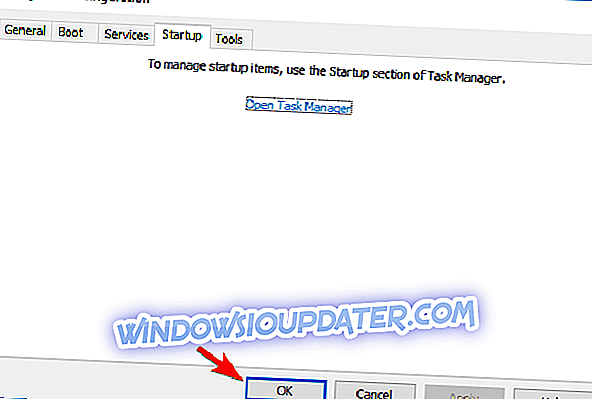
PC가 다시 시작되면 문제가 아직 있는지 확인하십시오. 그렇지 않은 경우 사용 중지 된 앱이나 서비스 중 하나가 문제의 원인 이었음이 거의 확실합니다. 어떤 앱이 원인인지 알아 보려면 비활성화 된 애플리케이션 및 서비스를 하나씩 또는 그룹으로 활성화하십시오. 문제가있는 응용 프로그램을 찾았 으면 제거하고 문제가 해결되는지 확인하십시오.
해결책 7 - 새 사용자 계정 만들기
Windows Store 게임을 다운로드 할 수 없으면 사용자 계정이 문제 일 수 있습니다. 사용자 계정이 손상 될 수 있으며, 이로 인해이 문제 및 기타 많은 문제가 발생할 수 있습니다. 문제를 해결하려면 새 사용자 계정을 만들어야합니다. 다음 단계에 따라이를 수행 할 수 있습니다.
- 설정 앱을 열고 계정 섹션으로 이동하십시오.
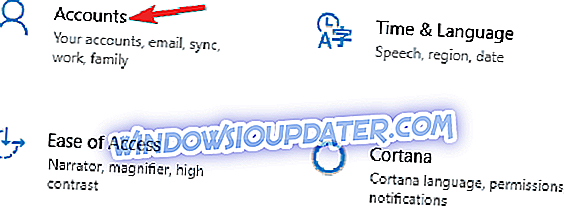
- 왼쪽 패널에서 가족 및 다른 사람들에게 로 이동하십시오. 오른쪽 창 에서이 컴퓨터에 다른 사람 추가를 선택 하십시오 .
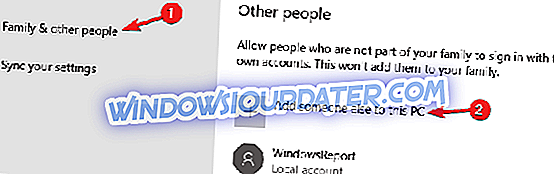
- 이 사람의 로그인 정보가 없습니다를 선택 하십시오 .
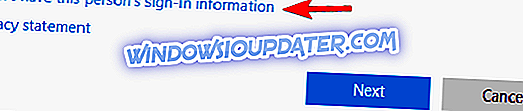
- 이제 Microsoft 계정 없이 사용자 추가를 선택하십시오.
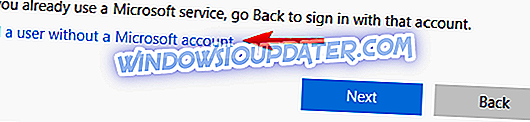
- 원하는 사용자 이름을 입력하고 다음을 클릭하십시오.
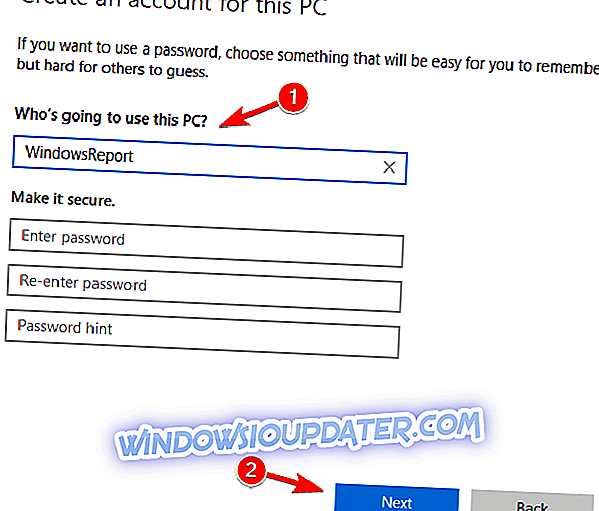
새 사용자 계정을 만든 후 계정으로 전환하여 문제가 아직 있는지 확인하십시오. 새 계정이이 문제의 영향을받지 않으면 개인 파일을 이전 계정으로 이동 한 다음 이전 계정 대신 사용하십시오.
솔루션 8 - 시스템 복원 수행
Windows Store 게임에 문제가있는 경우 시스템 복원을 수행하여 문제를 해결할 수 있습니다. 이 기능 덕분에 PC를 이전 상태로 쉽게 복원하고이 문제를 비롯한 많은 문제를 해결할 수 있습니다. PC를 복원하려면 다음을 수행하십시오.
- Windows 키 + S 를 누르고 시스템 복원을 입력하십시오. 메뉴에서 복원 지점 생성을 선택 하십시오 .

- 시스템 보호 창이 열리면 시스템 복원을 선택하십시오.
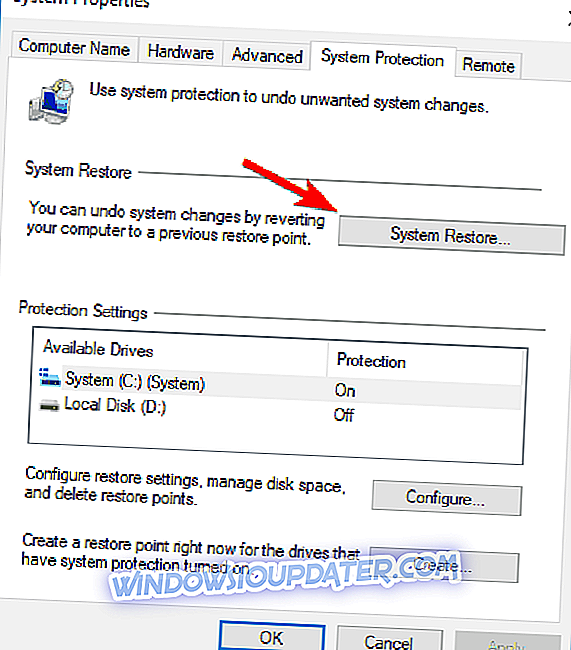
- 이제 시스템 복원 창이 열립니다. 다음을 클릭하십시오.
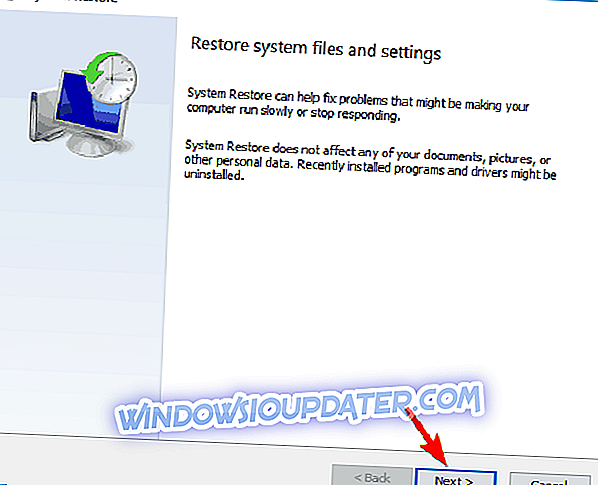
- 사용 가능한 경우 더 많은 복원 지점 표시를 선택 하십시오. 원하는 복원 지점을 선택하고 다음을 클릭하십시오.
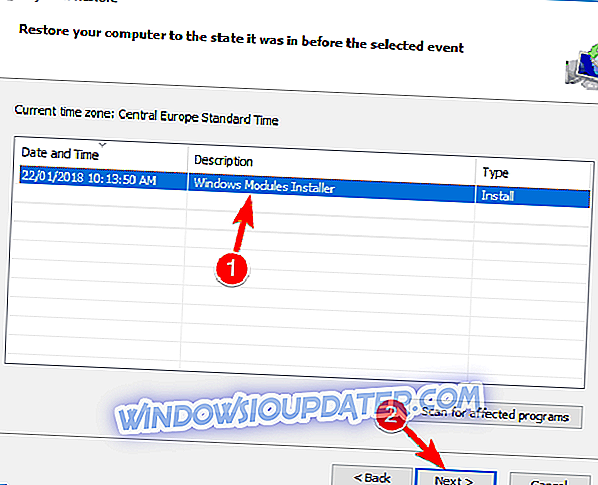
- 화면의 지시 사항에 따라 시스템을 복원하십시오.
시스템이 복원 된 후에도 문제가 아직 있는지 확인하십시오.
Windows 스토어 게임을 다운로드 할 수없는 것은 많은 사용자에게 큰 문제가 될 수 있지만 우리는 귀하가 당사 솔루션 중 하나를 사용하여 문제를 해결할 수 있기를 바랍니다.